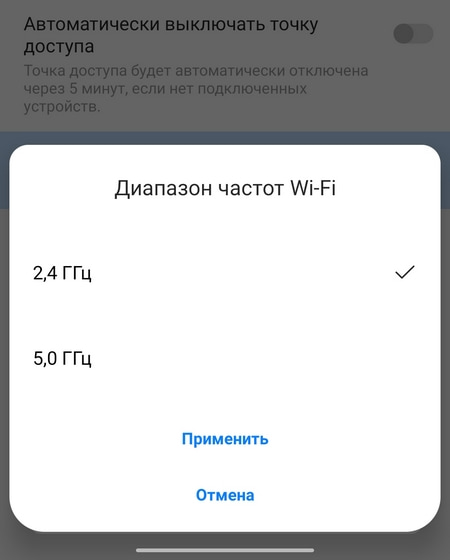Зачем нужно менять частоту Wi-Fi на смартфоне? Как понять, что пора изменить частоту Wi-Fi?
По стандарту на мобильных телефонах для работы Wi-Fi используется частота 2,4 ГГц. В том же диапазоне работают и другие смартфоны, а также Bluetooth-устройства и некоторая другая техника. С 2014 года появился диапазон 5 ГГц, а значит и появилась возможность менять частоту с 2,4 ГГц на 5 ГГц. Но зачем и как это сделать?
Зачем менять частоту Wi-Fi на смартфоне?
Так как на частоте 2,4 ГГц работает многие другие устройства, а также большинство маршрутизаторов и мобильных устройств, эта частота может быть причиной помех и сбоев соединения. Диапазон 5 ГГц используется не так часто, а значит и помехи будут возникать намного реже. Поэтому частоту Wi-Fi на телефоне рекомендуется менять, если пользователь начал часто сталкиваться с внезапными обрывами связи и потерей соединения.
Менять частоту с 2,4 ГГц на 5 ГГц стоит при раздаче интернета с телефона, то есть при включенной точке доступа на мобильном устройстве. Так пользователь сможет избежать проблем с соединением при раздаче.
Как узнать, что телефон поддерживает частоту 5 ГГц?
Узнать, может ли мобильный телефон работать с частотой 5 ГГц, можно несколькими способами:
- Из технических характеристик телефона. Узнать их можно на официальном сайте производителя или в инструкции по эксплуатации. В ней должно быть указана возможность работы со стандартом 802.11ac. Если эта информация есть, значит телефон поддерживает частоту 5 ГГц.
- С помощью приложения Wi-Fi Info. Его можно бесплатно скачать через Google Play. Рядом с нижней строкой под названием «5Ghz Support» будет отображаться либо true (поддержка частоты 5 ГГц присутствует), либо false (поддержка частоты 5 ГГц отсутствует).
Вот более подробная инструкция
Как изменить частоту Wi-Fi на телефоне?
Чтобы изменить частоту с 2,4 ГГц на 5 ГГц на телефоне, необходимо:
- Войти в настройки телефона.
- Выбрать раздел Wi-Fi.
- Перейти в раздел «Дополнительно» или «Расширенные настройки».
- В строке «Частота Wi-Fi» выбрать 5 ГГц.
Если такой строки нет, значит Wi-Fi автоматически работает как с частотой 2,4 ГГц, так и с частотой 5 ГГц.
Чтобы изменить частоту точки доступа Wi-Fi на телефоне с 2,4 ГГц на 5 ГГц, необходимо:
- Открыть раздел «Точка доступа». Найти его можно как в настройках беспроводных сетей, так и опустив «шторку».
- Выбрать «Дополнительно» или «Настройки точки доступа».
- В разделе «Диапазон частот Wi-Fi» переключить частоту с 2,4 ГГц на 5 ГГц.
Таким образом, частоту Wi-Fi можно менять, если пользователь начал замечать, что интернет-соединение часто пропадает, отключается или начинает хуже работать. Если на телефон Wi-Fi раздается с помощью роутера, частоту в первую очередь необходимо сменить на маршрутизаторе. Если же проблемы с соединением начинаются, когда пользователь включает точку доступа Wi-Fi на телефоне, т.е. раздает интернет с телефона, частоту необходимо сменить в настройках точки доступа.
Современные смартфоны уже давно перестали быть обычным средством переговоров. Сейчас они позволяют полностью заменить настольный компьютер. С их помощью можно просматривать ролики, переписываться с друзьями, читать новости и листать ленту в социальной сети. Но всё удобство пропадает в тот момент, когда любимый фильм начинает притормаживать и медленно грузиться. В таких случаях становится уместным вопрос о том, как увеличить скорость интернета на телефоне Андроид. Об этом читайте ниже.
4 причины, почему интернет на смартфоне медленный
Проведя ряд экспериментов, специалисты выделили основные проблемы, из-за которых сайты и видео загружаются медленно. Невозможно с точностью определить причину для конкретного смартфона, поэтому к решению рекомендуется подходить комплексно. Вспомните, после чего скорость интернета стала падать. Возможно, что одна из данных причин поможет:
- Низкий тарифный план оператора (МТС, Теле 2, Мегафон, Билайн и т.д). Этот фактор подходит при медленной передаче мобильного трафика. Проанализируйте выбранный тариф и указанную там скорость. Возможно, что данным пакетом интернета не предусмотрена быстрота загрузки страниц, либо смартфон просто не поддерживает функцию 4G.
- Перегрузка памяти на телефоне. Проверьте количество свободного места в хранилище устройства. При недостатке памяти могут возникать проблемы с загрузкой страниц сайтов и видеороликов.
- Низкий тарифный план провайдера. Здесь речь идёт о WIFi-соединении. Попробуйте узнать обещанную быстроту загрузки страниц. Данная информация обычно указывается в личном кабинете, либо договоре.
- Постоянное обновление приложений. При наличии большого количества установленных программ и включённой функции автообновления, возможны проблемы с загрузкой страниц. Это обусловлено отдачей основного трафика на обновление приложений.
- Плохой приём сигнала. Данная проблема актуальна при использовании WIFI-сети.
Разобравшись с основными причинами, можно переходить к поиску решений.
Как узнать скорость интернета на своём телефоне Андроид
Для того, чтобы узнать скорость интернета на телефоне Андроид существует множество способов. Наиболее удобным считается использования специализированных приложений. Например, «Speed Test». Скачать утилиту можно в Google Play совершенно бесплатно. После загрузки выполним следующее:
- Запустим приложение.
- Предоставим необходимые разрешения для работы.
- Кликнем кнопку «Начать» и дождёмся окончания измерений.
На экране смартфона будет выведена входящая и исходящая скорость передачи трафика.
Какую скорость можно считать нормальной
Судить о быстроте передачи данных нужно исходя из выбранного тарифного плана. Однако существуют определённые стандарты для разных видов деятельности. Так для просмотра видео оптимальным считается показатель в 2.5 Мбит/сек. А для просмотра сайтов – 1.5 Мбит/сек. Отправить электронное сообщение возможно всего при 100 Кбит/сек. А для использования онлайн-карт показатель должен быть выше 1.2 Мбит/сек.
Ниже представлена основная характеристика скорости:
- Низкая – 512 Кбит/сек;
- Невысокая – 2 Мбит/сек;
- Средняя – 10 Мбит/сек;
- Высокая – от 50 Мбит/сек и более.
Как усилить приём сигнала
При плохом уровне сигнала возможно значительное падение скорости 3G и 4G, а также WIFI-соединения. Решить данную проблему можно как системно, так и технически. Давайте рассмотрим первый вариант, так как он наиболее простой и эффективный.
Сначала установим специальное приложение – MTK Engineering Mode. Обратите внимание, что программа работает только с процессорами Mediatek. Узнать сердце своего смартфона можно с помощью утилиты CPU—Z, либо прочитав характеристики своего телефона в сети.
После установки выполняем следующее:
- Открываем дополнение.
- Переходим в раздел «MTK Setting».
- Здесь выбираем «BandMode» или «Режим полосы».
- Кликаем «SIM 1».
- В появившемся меню оставляем галочки около пунктов: EGSM900, DCS1800, WCDMA-GSM-900.
- Выполняем аналогичную процедуру с SIM
- Переходим к «Выбору сети», где кликаем «GSM Only».
Данными действиями отключаются определённые частоты, влияющие на падение скорости интернета.
Также существуют некоторые другие способы увеличения быстроты передачи сигнала:
- Подключение антенны;
- Смена оператора мобильной связи;
- Перепрививка смартфона;
- Покупка нового устройства с более хорошей трансляцией сигнала;
Конечно, данные методы требуют каких-то материальных вложений, но их эффективность достаточно высока.
7 простых способов, как увеличить скорость интернета на телефоне Андроид
Поняв, от чего зависит быстрота скорости интернета, нужно переходить к решительным действиям по её увеличению. Ниже собраны наиболее действенные методы, используя которые можно значительно улучшить скорость передачи трафика.
Способ 1: удаление приложений, потребляющих больше всего трафика
Достаточно эффективно на скорость работы интернета повлияет удаление дополнений, которые расходуют наибольшее количество трафика. Это объясняется тем, что те самые приложения берут на себя основной поток интернета, тем самым замедляя загрузку сайтов или видеороликов. Узнать, что это за программы можно следующим образом:
- Заходим в настройки смартфона.
- Переходим в раздел «Передача данных».
Здесь можно отследить расход трафика как по WIFI, так и по мобильной передаче данных. А нажав на «стрелочку» предоставляется возможность просмотреть статистику: за месяц, год, за сегодня и за вчера. Просто выберите наиболее «затратное» приложение и удалите его. Так скорость загрузки значительно увеличится.
Способ 2: очистка кэша приложений
Данный метод заметно ускорит работу не только интернета, но и всей системы Android в целом. По-хорошему чистить кэш-память рекомендуется 1-2 раза в неделю. Так смартфон будет летать и грузить любые сайты. Ниже представлена пошаговая инструкция по данному способу:
- Заходим в настройки.
- Переходим в раздел «Все приложения».
- На экране будет представлен список с программами. Как правило, наиболее «тяжёлые» находятся вначале.
- Выберите нужную утилиту. Советуем руководствоваться данными из прошлого способа.
- Нажмите «Очистить кэш», затем подтвердите операцию кнопкой «Ок».
Проводить процедуру очистки для каждого приложения достаточно долго. Поэтому можно воспользоваться специальной программой. На смартфонах Xiaomi и Samsung она установлена по умолчанию. Запустите софт, затем:
- Выберите пункт «Очистка».
- Кликните кнопку «Проверить».
- Пролистайте вниз до подпункта «Файлы данных».
- Здесь нажмите «Очистить».
Так за несколько секунд удастся освободить большой объём памяти.
Способ 3: изменение настроек мобильной сети
На некоторых смартфонах установлено ограничение по скорости передачи трафика. Решить данную проблему можно через настройки смартфона. Зайдите в них, затем:
- Перейдите в раздел «Мобильные сети».
- Тут выберите пункт «Настройки SIM-карты».
- Кликните на вкладку «Предпочтительный тип сети» и установите максимальное значение.
Таким образом, смартфон автоматически будет выбирать наиболее быстрое подключение.
Оптимальным считается показатель 4G. С таким трафиком возможно просматривать видео, читать статьи, слушать музыку. Менее скоростной интернет с данными задачами может не справиться.
Способ 4: использование приложения Internet Speed Master (ROOT)
Программа уже достаточно давно находится на просторах Play Маркета. За этот период времени она получила около 30 тысяч положительных отзывов и более 1 млн скачиваний. Как видно из названия, для работы с утилитой необходимо наличие ROOT-прав. Однако и без них возможно воспользоваться софтом. После загрузки приложения выполните следующее:
- Откройте дополнение.
- В появившемся окне указано, что программа может как ускорить работу смартфона, так и не сработать вовсе. Нажмите клавишу «ОК».
- При наличии прав суперпользователя будет доступна кнопка «Apply Patch». Кликните на неё и перезагрузите устройство. При отсутствии ROOT-прав будет активна всего одна кнопка – «Improve Internet Connection». Выберите её.
Теперь интернет на смартфоне должен работать быстрее. Если по какой-то причине полученный результат не устраивает, то можно удалить данную программу. В таком случае все изменения пропадут.
Способ 5: использование приложения Internet Booster
Современная и простая программа, работающая на большинстве Андроид-смартфонах. Принцип её работы аналогичен предыдущему варианту. Однако эффект от приложения немного другой. Если трудно определиться с наиболее подходящей утилитой, то можно установить каждую и замерить скорость интернета. Где она выше, ту программу и нужно использовать. После установки приложения выполним следующее:
Смотрите также
- Открываем дополнение.
- Соглашаемся с политикой конфиденциальности, нажав кнопку «Accept».
- Программа оповещает об отсутствии рут-прав. Если они есть, то это хорошо.
- Кликаем «красную кнопку» и дожидаемся окончания оптимизации.
При успешном завершении операции на экране появится соответствующее оповещение. Нажмите кнопку «Отмена» и проверьте быстроту интернета.
Способ 6: использование приложения Internet Speed Meter Lite
Удобная и простая в использовании программа. После установки софт автоматически начинает ускорять интернет. Но главной особенностью приложения является возможность вывода скорости трафика на рабочий стол или в строку уведомлений. Благодаря этому, в любой момент можно проверить быстроту передачи данных. После загрузки выполните следующее:
- Откройте программу.
- На рабочем экране будет продемонстрирована статистика по использованию интернета за определённый период времени.
- Кликните на «три точки» и перейдите в «Параметры».
- Здесь активируйте чек-бокс напротив пункта «Показывать скорость загрузки/передачи».
В панели уведомлений будет представлена подробная информацию по входящему и исходящему интернет-трафику.
Способ 7: серфинг через Opera для Android
Почему же именно этот браузер? Потому что в нём реализована функция сжатия трафика, благодаря чему картинки и тяжёлые сайты грузятся быстрее. При этом экономится достаточно много интернета. По заявлению разработчиков – 50%. Просто установить приложение «Opera Mini» из Google Play. После запуска нажмите «Продолжить».
Приятной особенностью является уже встроенный в браузер блокировщик рекламы. Нажав на «красный кружок» можно просмотреть количество скрытых объявлений, а также объём сэкономленного трафика.
2 сложных способа, как ускорить интернет на Андроиде
Заметим, что следующие методы подойдут не каждому пользователю. Они требуют хотя бы средних знаний в работе со смартфоном. Однако эффективность от них значительно выше.
Способ 1: Замена файла «Options» (ROOT)
Данный метод был опубликован на одном форуме. Как утверждает автор, немного подкорректировав сетевые файлы, скорость интернета возрастёт в разы. Проанализировав комментарии к посту, можно отметить, что способ работает не на каждом смартфоне. Просто нужно пробовать. Ниже представлена пошаговая инструкция:
- Скачайте документ с новыми параметрами соединения.
- Разархивируйте и скопируйте файл на телефон.
- Откройте менеджер файлов. Подойдёт тот, который поддерживает функцию редактирования системных папок. Например, ES file Explorer.
- Поставьте галочку около вкладки «Root-проводник».
- Перенесите документ в раздел /system/etc/ppp. Проводник может предложить заменить уже имеющийся файл. В таком случае рекомендуем создать его резервную копию.
- Нажмите на документ до появления окна с параметрами.
- Здесь выберите «Свойства».
- Уберите все галочки с пункта «Write».
- Подтвердите изменения кнопкой «ОК».
- Выполните перезагрузку смартфона.
Проверьте повлияли ли настройки на скорость интернета. Сделать это можно с помощью приложения «SpeedTest».
Способ 2: редактирование файла build.prop
При запуске смартфона автоматически начинается анализ файла build.prop. Именно он устанавливает операционной системе правила работы. Конечно же в него возможно вносить изменения, которые положительно повлияют на скорость интернета. С помощью редактирования можно снять ограничения, влияющие на скорость передачи данных.
Для этого откройте файл system/build.prop через любой блокнот. В самом конце текста вставьте следующий код:
net.tcp.buffersize.default=4096,87380,256660,4096, 16384,256960
net.tcp.buffersize.wifi=4096,87380,256960,4096,16384,256960
net.tcp.buffersize.umts=4096,87280,256960,4096,16384,256960
net.tcp.buffersize.gprs=4096,87380,256960,4096,16384,256960
net.tcp.buffersize.edge=4096,87380,256960,4096,16364,256960
net.rmnet0.dns1=8.8.8.8
net.rmnet0.dns2=8.8.4.4
net.dns1=8.8.8.8
net.dns2=8.8.4.4
После всех манипуляций сохраните файл и перезагрузите устройство.
Видео-инструкция
Ответы на популярные вопросы
Вопрос: Как повысить скорость интернета на планшете?
Принцип увеличения скорости на планшете такой же, как и на смартфоне. Выберите понравившейся способ и следуйте указаниям инструкции.
Вопрос: Как увеличить скорость мобильного интернета?
Увеличить скорость мобильного интернета можно используя любой представленный выше способ. Наиболее лёгкими считаются варианты из первой части.
Вопрос: Как увеличить скорость WIFI?
Наиболее эффективным считается способ 2 из серии со сложными методами. Выполнив данные действия скорость значительно возрастёт.
Таким образом, после прочтения данной статьи не должно остаться вопросов по увеличению скорости интернета на Андроиде. Здесь были представлены все имеющиеся на данный момент методы. Выберите наиболее удобный для себя и смотрите любимые сериалы без тормозов!
Начните с перехода в «Настройки» на устройстве Android и нажмите Wi-Fi, нажмите значок с тремя точками и нажмите «Дополнительно». Теперь нажмите на полосу частот Wi-Fi и выберите диапазон от 3 ГГц до 2.4 ГГц.
Коснитесь «Настройки»> «Wi-Fi», коснитесь значка переполнения с тремя точками, затем коснитесь «Дополнительно»> «Диапазон частот Wi-Fi». Теперь выберите диапазон: 2.4 ГГц (медленнее, но с большим диапазоном) или 5 ГГц (быстрее, но с меньшим диапазоном). В следующий раз, когда ваше устройство подключится к сети Wi-Fi, оно будет использовать указанный вами диапазон частот.
Как переместить устройство с 5 ГГц на 2.4 ГГц?
Чтобы настроить это, выполните следующие действия:
- Откройте свой веб-браузер на устройстве, подключенном к хабу, и перейдите на bthomehub. …
- Нажмите «Дополнительные настройки» и при появлении запроса введите пароль администратора хаба. …
- Нажмите «Перейти к дополнительным настройкам».
- Щелкните Wireless.
- Щелкните на 5 ГГц.
- Измените «Sync with 2.4 Ghz» на No.
Как мне заставить мой телефон подключиться к 2.4 ГГц?
Чтобы подключиться к сети 2.4 ГГц, выберите «Настройки» ()> Wi-Fi. В этом меню вы увидите все обнаруживаемые сети в вашем районе. Найдите SSID для своей сети и нажмите на SSID с обозначением конца 2G или 2.4. Подключитесь к этой сети, используя пароль Wi-Fi, связанный с вашей сетью.
Как отключить 5 ГГц на моем Android?
Если вы хотите отключить 5G на своем смартфоне 5G Samsung, выполните следующие действия:
- Откройте приложение «Настройки».
- Нажмите Подключения.
- Нажмите Мобильные сети.
- Коснитесь Сетевой режим.
- Выберите 4G / 3G / 2G (Авто)
12 июн. 2020 г.
Как узнать, у вас WiFi 2.4 или 5?
На странице настроек беспроводной сети вашего смартфона посмотрите названия своих сетей Wi-Fi.
- Сеть 2.4 ГГц может иметь «24G», «2.4» или «24» в конце имени сети. Например: «Myhomenetwork2.4».
- В сети 5 ГГц в конце имени сети может быть добавлено «5G» или «5», например «Myhomenetwork5».
Почему я не вижу свой Wi-Fi 5 ГГц?
Вы также можете щелкнуть правой кнопкой мыши адаптер в диспетчере устройств, выбрать «Свойства» и затем перейти на вкладку «Дополнительно». Вы увидите список свойств, в одном из которых должна быть указана частота 5 ГГц. Если вы не видите параметр для включения или отключения 5 ГГц, ваш адаптер не поддерживает его или установлены неправильные драйверы.
Могу ли я использовать одновременно 2.4 и 5 ГГц?
Одновременные двухдиапазонные маршрутизаторы могут принимать и передавать одновременно на частотах 2.4 и 5 ГГц. Это обеспечивает две независимые и выделенные сети, которые обеспечивают большую гибкость и пропускную способность.
Как мне перейти с 2.4 ГГц на 5 ГГц?
Теперь перейдите в «Дополнительные настройки»> «Беспроводная связь»> «Безопасность»> «Добавьте 2» в конец имени канала 2.4 ГГц, затем добавьте 5 к имени канала 5 ГГц и нажмите «Применить изменения». Вам нужно будет повторно подключить все ваши устройства Wi-Fi, некоторые из них захотят подключиться к 5 ГГц, а некоторые к 2.4 ГГц, а некоторые будут подключаться к любому из них.
Какие устройства должны быть на 2.4 и 5 ГГц?
Тип устройства и его использование
В идеале вы должны использовать полосу 2.4 ГГц для подключения устройств для действий с низкой пропускной способностью, например для работы в Интернете. С другой стороны, частота 5 ГГц лучше всего подходит для устройств с высокой пропускной способностью или таких действий, как игры и потоковая передача HDTV.
Как перевести свой Интернет на 2.4 ГГц?
Использование панели администратора
- Подключитесь к своей сети Wi-Fi.
- Выберите «Шлюз»> «Подключение»> «Wi-Fi». Чтобы изменить выбор канала, выберите «Изменить» рядом с каналом Wi-Fi (2.4 или 5 ГГц), который вы хотите изменить, щелкните переключатель для поля выбора канала, затем выберите свой желаемый номер канала. …
- Выберите Сохранить настройки.
Почему я не вижу свой Wi-Fi 2.4 ГГц?
Убедитесь, что ваш маршрутизатор не настроен на каналы 12–14 на частоте 2.4 ГГц. Ваш телефон может игнорировать сети на этом канале, так как они запрещены в США. … Загрузите Wifi Analyzer на свой телефон и проверьте, видит ли он сеть 2.4 ГГц вообще или нет.
Как узнать, на какой частоте мой Wi-Fi?
Чтобы подключить устройство Android к сети 2.4 ГГц: Разблокируйте устройство и коснитесь приложения «Настройки».
…
- Щелкните значок сети на панели задач,
- Щелкните Свойства для вашего SSID-подключения и.
- Прокрутите окно «Настройки» вниз, чтобы увидеть раздел «Свойства» и используемый сетевой диапазон.
Что произойдет, если я отключу Wi-Fi 5 ГГц?
Изменение или отключение конфигурации 5 ГГц не поможет устранить помехи в диапазоне частот 2.4 ГГц. Если у вас есть проблемы с производительностью 2.4 ГГц, только изменение конфигурации канала 2.4 ГГц или уменьшение помех, существующих в этом диапазоне частот, поможет решить эту проблему.
Как выключить 5 ГГц на моем телефоне?
Начните с перехода в «Настройки» на устройстве Android и нажмите Wi-Fi, нажмите значок с тремя точками и нажмите «Дополнительно». Теперь нажмите на полосу частот Wi-Fi и выберите диапазон от 3 ГГц до 2.4 ГГц.
Как выключить 5G WiFi?
Метод 2: Использование веб-страницы управления
- Подключите компьютер к сети Wi-Fi маршрутизатора (или подключите компьютер напрямую к порту LAN маршрутизатора с помощью кабеля Ethernet). В адресной строке браузера введите 192.168. …
- Щелкните Мой Wi-Fi. Щелкните Приоритет 5 ГГц, а затем щелкните Сохранить, чтобы отключить Приоритет 5 ГГц.
Как усилить сигнал wifi на телефоне
- Помощь приложений в настройке wifi.
- Отключаем подключение к сетям с низким уровнем сигнала
- Используем внешнюю антенну
- Устанавливаем последнюю прошивку на телефон
- Обновляем радиомодуль
- Чистим список старых вай фай сетей
- Снимаем чехол и другие аксессуары
- Анализируем wi fi эфир
- Выбираем самую «громкую» точку доступа.
- Использование диапазона 5 ГГц.
- Меняем рабочее место или переносим точку wi fi доступа.
- Как улучшить прием сигнала Wi-Fi на телефоне?
- Как сделать так чтобы вай фай ловил лучше?
- Как усилить сигнал мобильного интернета своими руками?
- Как усилить сигнал Wi-Fi подручными средствами?
- Почему телефон плохо ловит Wi-Fi?
- Как усилить слабый сигнал Wi-Fi?
- Что делать если плохо ловит интернет в квартире?
- Как увеличить мощность интернета?
- Как ускорить интернет по Wi-Fi?
- Что делать если в деревне плохо ловит интернет на телефоне?
- Как можно увеличить скорость интернета на телефоне?
- Как улучшить прием сигнала на смартфоне?
- Как поймать слабый сигнал Wi-Fi?
- Как можно увеличить радиус действия Wi-Fi?
- Где находится антенна в мобильном телефоне?
- Почему тормозит интернет через Wi-Fi?
- Как увеличить скорость вай фай на телефоне самсунг?
- Почему не ловит Wi-Fi?
- Как усилить сигнал в домашних условиях?
- Как усилить сигнал на телефоне самсунг?
- Что такое LTE в смартфоне?
- Как усилить сигнал Wi-Fi адаптер?
- Как работает усилитель сигнала Wi-Fi?
- Как подключить репитер Wi-Fi?
- Что может мешать сигналу Wi-Fi?
- Как усилить Wi-Fi на Xiaomi?
- Как поймать сеть на телефоне?
- Как переключиться на 5 Ггц на телефоне?
- Какая скорость интернета через Wi-Fi?
- Как усилить сигнал мобильного интернета в помещении?
- Как понять что стоят глушилки?
- Как проверить работу антенны на телефоне?
- Как усилить сигнал Wi-Fi роутера TP Link в настройках?
- Как усилить сигнал интернета в частном доме?
- Как усилить сигнал Wi-Fi камеры?
- Как усилить wi-fi на Xiaomi?
- Как усилить сигнал антенны на телефоне?
- Как изменить частоту Wi-Fi на Xiaomi?
Как улучшить прием сигнала Wi-Fi на телефоне?
Если вы не хотите вмешиваться в настройки своего телефона, вы можете усилить сигналы Wi-Fi, изменив частоту диапазона Wi-Fi вашего устройства Android:
- Зайдите в Настройки → Wi-Fi.
- Перейдите в «Дополнительные настройки».
- Нажмите на «Диапазон частот Wi-Fi».
- Теперь выберите только 5 ГГц.
Как сделать так чтобы вай фай ловил лучше?
Вот 10 способов усилить сигнал вашего Wi-Fi:
- Купите новый маршрутизатор
- Переставьте маршрутизатор
- Измените канал в настройках маршрутизатора
- Минимизируйте вмешательство
- Обновите программное обеспечение
- Подумайте о ретрансляторах
- Поделиться с соседями?
- Защитите свой Wi-Fi.
Как усилить сигнал мобильного интернета своими руками?
Самый простой способ усилить сигнал — купить USB удлинитель и выкинуть модем в форточку. Стены дома особенно из железобетона сильно экранируют сигнал, и такое простое решение может значительно улучшить сигнал. Но не любой USB удлинитель подойдет, так как при большой его длине сигнал будет сильно затухать.
Как усилить сигнал Wi-Fi подручными средствами?
Метод заключается в том, чтобы установить возле роутера Wi-Fi рефлектор, распечатанный на 3D-принтере и обернутый обычной пищевой фольгой. Алюминиевый материал выступает в качестве отражателя, что позволяет сузить зону покрытия и послать усиленный сигнал Wi-Fi в нужном направлении.
Почему телефон плохо ловит Wi-Fi?
Проверьте работу Wi-Fi соединения вблизи и вдали от роутера. Если Wi-Fi плохо ловит, то возможно есть смысл выбрать более правильное расположение роутера. Если сеть, к которой вы подключены построена из роутера и усилителя сигнала, то это может быть причиной плохой работы Wi-Fi на телефоне.
Как усилить слабый сигнал Wi-Fi?
9 эффективных способов усилить сигнал WiFi вашего маршрутизатора:
- Wi-Fi роутер — не прячьте его в шкаф!
- Проверьте настройки антенны на маршрутизаторе
- Измените частоту на 5 ГГц
- Попробовать другие каналы передачи данных
- Проверьте питание маршрутизатора
- Выберите ретранслятор — платный, но эффективный
Что делать если плохо ловит интернет в квартире?
Плохо ловит вай-фай: как улучшить сигнал Wi-Fi-роутера:
- Перезагрузить роутер
- Покрутить антенну
- Изменить местоположение роутера
- Избавиться от помех
- Проверить доступ приложений к интернету
- Проверить количество подключенных устройств
- Повысить уровень сигнала в настройках
- Установить актуальную прошивку
Как увеличить мощность интернета?
Как ускорить интернет на компьютере или смартфоне:
- Снизьте качество видео
- Закройте лишние вкладки
- Включите турборежим
- Установите блокировщик рекламы
- Избавьтесь от ненужных расширений браузера
- Замените или отключите VPN.
- Удалите лишние программы
- Отключите лишнюю технику от интернета
Как ускорить интернет по Wi-Fi?
Как ускорить медленный WiFi:
- ЗАМЕНИТЕ УСТРОЙСТВО
- ВЫБЕРИТЕ ПРАВИЛЬНОЕ МЕСТО
- ВЫБЕРИТЕ ОПТИМАЛЬНЫЙ WIFI-КАНАЛ
- ИСКЛЮЧИТЕ ВЛИЯНИЕ ДРУГИХ УСТРОЙСТВ
- УБЕДИТЕСЬ, ЧТО «ДВЕРИ НА ЗАМКЕ»
- ПРОВЕРЬТЕ СЕТЕВЫЕ ПРИЛОЖЕНИЯ
- ПЕРИОДИЧЕСКИ ПЕРЕЗАГРУЖАЙТЕ РОУТЕР
- УЧТИТЕ ВОЗМОЖНОСТИ ДЕВАЙСОВ
Что делать если в деревне плохо ловит интернет на телефоне?
Как улучшить слабый интернет в деревне и на даче:
- С помощью 3G/4G роутера.
- С помощью репитера, который непосредственно усиливает сигнал в помещении.
- С помощью внешней антенны;
- С помощью усилителя интернет сигнала совмещающей антенну и усилитель интернет 3G/4G в одном корпусе.
Как можно увеличить скорость интернета на телефоне?
Чтобы реально усилить мобильный интернет, необходимо приобрести специальную антенну-усилитель. Такие устройства крепятся стационарно на кронштейнах или мачтах, вынесенных над местностью, с последующим подключением с помощью патчкорда к компьютеру или ноутбуку, Wi-Fi роутеру.
Как улучшить прием сигнала на смартфоне?
Даже держа смартфон в горизонтальном положении, наши руки могут блокировать антенну, тем самым уменьшая силу сигнала. Поэтому лучше держать смартфон в вертикальном положении. ▶️ Так же бывает полезно включить «режим полета»на минуты две, после происходит заново регистрация в сети, и сигнал может улучшиться.
Как поймать слабый сигнал Wi-Fi?
Как в настройках роутера усилить сигнал Wi-Fi?:
- 1 Поиск и смена канала на роутере.
- 2 Переводим свою сеть в режим работы 802.11N.
- 3 Проверяем мощность передачи в настройках маршрутизатора.
- 1 Установка репитера, или настройка второго роутера в режиме усилителя.
- 2 Смена антенн роутера на более мощные.
Как можно увеличить радиус действия Wi-Fi?
Как увеличить зону Wi-Fi:
- использовать внешние вай фай антенны;
- применять усилитель сигнала Wi-Fi;
- воспользоваться установкой дополнительных точек доступа;
- установить комплект точек доступа, работающих по Mesh-технологии.
Где находится антенна в мобильном телефоне?
«Антенны-невидимки» располагаются, в основном, в верхней части телефона и часто очень близко прямо к динамику, который вы прикладываете к уху. Гораздо реже антенна располагается в нижней части телефона. В некоторых «раскладушках» антенны спрятаны в середине — в верхней части клавиатурного отсека.
Почему тормозит интернет через Wi-Fi?
Начнем наверно с причин — почему тормозит и тупит WiFi: Проблемы именно с интернетом, может возникать в определённое время из-за загруженности канала у провайдера, когда все выходят в сеть. Старый и маломощный роутер. Перегревается вайфай модуль.
Как увеличить скорость вай фай на телефоне самсунг?
Убедитесь, что на телефоне не настроено VPN соединение. Попробуйте подключить телефон к другой Wi-Fi сети и замерить скорость подключения к интернету. Перезагрузите телефон. Сделайте сброс параметров сети в настройках смартфона Samsung и повторно подключитесь к своей беспроводной сети.
Почему не ловит Wi-Fi?
Если не видят, то скорее всего проблема на стороне роутера. Сначала перезагружаем его. Если это не помогает, то смотрите статью: роутер не раздает интернет по Wi-Fi. Если другие устройства находят Wi-Fi сеть, а ваш телефон нет, но при этом видит другие сети, то скорее всего проблема в настройках маршрутизатора.
Как усилить сигнал в домашних условиях?
Усилить сигнал в больших помещениях можно при помощи повторителей WiFi сигнала (репитеров). Они вставляются в розетку, и после подключения к домашней сети передают сигнал дальше. Вместо репитера также можно использовать дополнительный роутер, чтобы усилить сигнал.
Как усилить сигнал на телефоне самсунг?
Как усилить сигнал в SAMSUNG Galaxy A50?:
- Зайдите в настройки
- Выберите параметр « Больше сетей» в настройках подключения.
- Затем нажмите « Мобильные сети».
- Найдите режим сети.
- Измените сеть с 3G на 2G.
Что такое LTE в смартфоне?
Пара слов о LTE
Long-Term Evolution — это современный стандарт передачи данных в сети интернет, который в несколько раз превосходит по скорости соединение через 3G. Именно с его помощью вы можете смотреть видео в HD-качестве без задержек, скачивать и загружать объемные файлы.
Как усилить сигнал Wi-Fi адаптер?
Если вы хотите усилить сигнал Wi-Fi адаптера, вам необходимо подключить к нему Wi-Fi антенну с бóльшим коэффициентом усиления. В этой статье мы расскажем о том, как правильно подобрать Wi-Fi антенну для Wi-Fi адаптера и переходник (пигтейл) для соединения антенны и адаптера.
Как работает усилитель сигнала Wi-Fi?
Как работает усилитель Wi-Fi
Усилитель захватывает исходный сигнал сети Wi-Fi, восстанавливает его и передаёт дальше, в место назначения. Благодаря ему интернет работает безупречно на всех устройствах, телевизорах, планшетах или смартфонах, независимо от того, в каком месте дома они находятся.
Как подключить репитер Wi-Fi?
Установка очень проста. Подключите WLAN-репитер к электрической розетке, а затем нажмите и удерживайте WPS-кнопку на устройстве в течение нескольких секунд. Когда на репитере загорится светодиодный сигнал, в течение следующих двух минут нажмите клавишу WPS на вашем WLAN-роутере.
Что может мешать сигналу Wi-Fi?
Препятствия
Наличие капитальных стен (бетон+арматура), листового металла, штукатурки на стенах, стальных каркасов и т. п. влияет на качество радиосигнала и может значительно ухудшать работу Wi-Fi-устройств. Внутри помещения причиной помех радиосигнала также могут являться зеркала и тонированные окна.
Как усилить Wi-Fi на Xiaomi?
Использование смартфонов экосистемы «Сяоми» в качестве ретранслятора и усилителя сигнала WiFi:
- Активировать опцию разработчика и перейти в «Настройки».
- Из «Дополнительных настроек» отправится в «Опции разработчика».
- Запустить «Расширение зоны покрытия Wi-Fi» и дать добро на активацию этой функции.
Как поймать сеть на телефоне?
Смартфоны ловят сигнал сотовой сети автоматически. Достаточно вставить сим-карту — и вы уже на связи.Телефон не видит сеть из-за аппаратной неисправности:
- Откройте меню «Настройки».
- Выберите автоматический режим поиска сигнала сотовой сети.
- Установите галочку на нужном операторе.
Как переключиться на 5 Ггц на телефоне?
Чтобы изменить частоту с 2,4 ГГц на 5 ГГц на телефоне, необходимо:
- Войти в настройки телефона.
- Выбрать раздел Wi-Fi.
- Перейти в раздел «Дополнительно» или «Расширенные настройки».
- В строке «Частота Wi-Fi» выбрать 5 ГГц.
Какая скорость интернета через Wi-Fi?
Максимальная скорость WiFi
|
Стандарт WiFi |
Максимальная скорость соединения согласно стандарту |
Максимальная сторость соединения согласно тесту |
|---|---|---|
|
802.11ac |
2167 Мбит/сек ~270 МБ/с |
75 МБ/с |
|
802.11n |
600 Мбит/сек ~75 МБ/с |
25 МБ/с |
|
802.11g |
54 Мбит/сек ~6.75 МБ/с |
3.33 МБ/с |
Как усилить сигнал мобильного интернета в помещении?
Как усилить GSM и 4G LTE сигнал в помещении:
- Большое удаление от вышек сотовых операторов.
- Большая застройка района экранирующими зданиями.
- Использование при постройке здания металлических строительных материалов — к примеру металлосайдинг.
- Толстые стены здания.
- Расположение приёмных устройств в подвальных помещениях.
Как понять что стоят глушилки?
Самый надежный способ для определения действия блокатор сигнала GSM — детектор радиосигналов. Устройство представляет собой индикатор поля и используется для определения жучков. Стоимость прибора варьируется в пределах 5-10 тыс.
Как проверить работу антенны на телефоне?
Чтобы посмотреть уровень сигнала в dBm, зайдите в настройки смартфона и перейдите в раздел «О телефоне». Найдите меню «Статус» или «Сеть» — в зависимости от прошивки оно может по-разному называться. Далее тапните на подменю SIM-карты или листайте вниз, пока не увидите пункт «Уровень сигнала».
Как усилить сигнал Wi-Fi роутера TP Link в настройках?
В разделе Беспроводные настройки выберите лапку Transmit Power и установите величину High (Максимальная мощность). Установите другой режим работы сети. Как правило, роутеры работают в разнокалиберном режиме 11bgn mixed. Поменяйте режим на 802.11N и ваша сеть будет работать быстрее и увеличится площадь покрытия.
Как усилить сигнал интернета в частном доме?
Как усилить 3G и 4G сигнал в дачном доме
Усилитель для USB модема, рассчитанный для комнатного применения. Уличная антенна с модемом или роутером. USB модем или роутер с отдельной антенной, устанавливаемой на улице. Репитер для усиления сигнала.
Как усилить сигнал Wi-Fi камеры?
Пути решения проблемы:
- Во-первых, можно заменить антенну на приемнике на более мощную. Таким образом дальность приема будет увеличена в 4-6 раз.
- Если необходимо незначительно увеличить радиус, то можно ее удлинить на самой видеокамере.
- В-третьих, можно воспользоваться проводной видеокамерой вместо беспроводной.
Как усилить wi-fi на Xiaomi?
Использование смартфонов экосистемы «Сяоми» в качестве ретранслятора и усилителя сигнала WiFi:
- Активировать опцию разработчика и перейти в «Настройки».
- Из «Дополнительных настроек» отправится в «Опции разработчика».
- Запустить «Расширение зоны покрытия Wi-Fi» и дать добро на активацию этой функции.
Как усилить сигнал антенны на телефоне?
Даже держа смартфон в горизонтальном положении, наши руки могут блокировать антенну, тем самым уменьшая силу сигнала. Поэтому лучше держать смартфон в вертикальном положении. ▶️ Так же бывает полезно включить «режим полета»на минуты две, после происходит заново регистрация в сети, и сигнал может улучшиться.
Как изменить частоту Wi-Fi на Xiaomi?
Если речь заходит о смартфонах Xiaomi, Redmi, Poco с прошивкой MIUI, то ход действий следующий:
- Зайдите в настройки вашего смартфона
- Выберите Wi-Fi сеть
- Откройте раздел «Дополнительно» или «Расширенные настройки»
- В строке «Частота Wi-Fi» выбрать 5 ГГц
Ответить
Обновлено: 2021-11-30
Нет ничего более неприятного, чем плохой сигнал Wi-Fi. Даже если вы испробовали все советы и уловки для усиления сигнала Wi-Fi, вы можете не найти существенной разницы. В крайнем случае, вы, вероятно, захотите купить усилитель, для чего вам придется немного опустошить карманы. Однако, если вы не готовы тратить деньги, мы можем помочь вам рассказать, как увеличить мощность сигнала Wi-Fi на мобильном устройстве Android.
Усиление сигнала Wi-Fi на Android-устройстве
Вы можете расширить диапазон Wi-Fi на своём смартфоне Android, внеся некоторые изменения в свои настройки. Для этого необходимо включить «Параметры разработчика». Мы подробно описывали шаги по его включению здесь: как активировать функции разработчика.
- Как только вы активируете функции для разработчиков, перейдите в «Параметры разработчика» и прокрутите вниз до «Интенсивная передача от Wi-Fi к мобильным данным».
- Сдвиньте ползунок, чтобы включить режим.
- Наслаждайтесь увеличенным диапазоном Wi-Fi в мобильном телефоне Android.
Если вы не хотите вмешиваться в настройки своего телефона, вы можете усилить сигналы Wi-Fi, изменив частоту диапазона Wi-Fi вашего устройства Android. Изменение частоты диапазона Wi-Fi с 2,4 ГГц на 5 ГГц улучшает сигналы Wi-Fi.
Вы можете выполнить следующие шаги, чтобы внести изменения (ваше устройство должно поддерживать стандарт 5 ГГц):
- Зайдите в Настройки → Wi-Fi.
- Перейдите в «Дополнительные настройки».
- Нажмите на «Диапазон частот Wi-Fi».
- Теперь выберите только 5 ГГц.
Теперь устройство будет использовать полосу частот 5 ГГц, когда это возможно, и максимизировать мощность вашего беспроводного сигнала.
Вы можете рассмотреть различные приложения, доступные в Google Play, которые позволяют создавать несколько групп Wi-Fi. Эти группы Wi-Fi будут контролировать точки доступа и всегда будут поддерживать вас на связи с самым сильным сигналом.
В целом, вышеприведенных рекомендаций достаточно, чтобы увеличить диапазон Wi-Fi на мобильном устройстве Android.
Как поменять частоту Wi-Fi на смартфоне?
Зачем нужно менять частоту Wi-Fi на смартфоне? Как понять, что пора изменить частоту Wi-Fi?
По стандарту на мобильных телефонах для работы Wi-Fi используется частота 2,4 ГГц. В том же диапазоне работают и другие смартфоны, а также Bluetooth-устройства и некоторая другая техника. С 2014 года появился диапазон 5 ГГц, а значит и появилась возможность менять частоту с 2,4 ГГц на 5 ГГц. Но зачем и как это сделать?
Зачем менять частоту Wi-Fi на смартфоне?
Так как на частоте 2,4 ГГц работает многие другие устройства, а также большинство маршрутизаторов и мобильных устройств, эта частота может быть причиной помех и сбоев соединения. Диапазон 5 ГГц используется не так часто, а значит и помехи будут возникать намного реже. Поэтому частоту Wi-Fi на телефоне рекомендуется менять, если пользователь начал часто сталкиваться с внезапными обрывами связи и потерей соединения.
Менять частоту с 2,4 ГГц на 5 ГГц стоит при раздаче интернета с телефона, то есть при включенной точке доступа на мобильном устройстве. Так пользователь сможет избежать проблем с соединением при раздаче.
Как узнать, что телефон поддерживает частоту 5 ГГц?
Узнать, может ли мобильный телефон работать с частотой 5 ГГц, можно несколькими способами:
- Из технических характеристик телефона. Узнать их можно на официальном сайте производителя или в инструкции по эксплуатации. В ней должно быть указана возможность работы со стандартом 802.11ac. Если эта информация есть, значит телефон поддерживает частоту 5 ГГц.
- С помощью приложения Wi-Fi Info. Его можно бесплатно скачать через Google Play. Рядом с нижней строкой под названием «5Ghz Support» будет отображаться либо true (поддержка частоты 5 ГГц присутствует), либо false (поддержка частоты 5 ГГц отсутствует).
Как изменить частоту Wi-Fi на телефоне?
Чтобы изменить частоту с 2,4 ГГц на 5 ГГц на телефоне, необходимо:
- Войти в настройки телефона.
- Выбрать раздел Wi-Fi.
- Перейти в раздел «Дополнительно» или «Расширенные настройки».
- В строке «Частота Wi-Fi» выбрать 5 ГГц.
Если такой строки нет, значит Wi-Fi автоматически работает как с частотой 2,4 ГГц, так и с частотой 5 ГГц.
Чтобы изменить частоту точки доступа Wi-Fi на телефоне с 2,4 ГГц на 5 ГГц, необходимо:
- Открыть раздел «Точка доступа». Найти его можно как в настройках беспроводных сетей, так и опустив «шторку».
- Выбрать «Дополнительно» или «Настройки точки доступа».
- В разделе «Диапазон частот Wi-Fi» переключить частоту с 2,4 ГГц на 5 ГГц.
Таким образом, частоту Wi-Fi можно менять, если пользователь начал замечать, что интернет-соединение часто пропадает, отключается или начинает хуже работать. Если на телефон Wi-Fi раздается с помощью роутера, частоту в первую очередь необходимо сменить на маршрутизаторе. Если же проблемы с соединением начинаются, когда пользователь включает точку доступа Wi-Fi на телефоне, т.е. раздает интернет с телефона, частоту необходимо сменить в настройках точки доступа.
Источник
Как изменить частоту Wi-Fi на Android?
При желании вы можете заставить свое устройство Android подключаться к точкам доступа Wi-Fi, используя более быстрый частотный диапазон 5 ГГц.
Коснитесь «Настройки»> «Wi-Fi», коснитесь значка переполнения с тремя точками, затем коснитесь «Дополнительно»> «Диапазон частот Wi-Fi».
Теперь выберите диапазон: 2.4 ГГц (медленнее, но с большим диапазоном) или 5 ГГц (быстрее, но с меньшим диапазоном).
Как изменить частоту WIFI?
Полоса частот меняется прямо на роутере:
- Введите IP-адрес 192.168.0.1 в своем интернет-браузере.
- Оставьте поле пользователя пустым и используйте в качестве пароля admin.
- Выберите Беспроводное соединение в меню.
- В поле выбора диапазона 802.11 вы можете выбрать 2.4 ГГц или 5 ГГц.
- Нажмите «Применить», чтобы сохранить настройки.
Как изменить частоту с 2.4 ГГц на 5 ГГц?
Чтобы настроить это, выполните следующие действия:
- Откройте веб-браузер на устройстве, подключенном к хабу, и перейдите на сайт bthomehub.home.
- Нажмите «Дополнительные настройки» и при появлении запроса введите пароль администратора хаба.
- Нажмите «Перейти к дополнительным настройкам».
- Щелкните Wireless.
- Щелкните на 5 ГГц.
- Измените «Sync with 2.4 Ghz» на No.
Как заставить мой Android подключиться к частоте 2.4 ГГц?
Способ 1 (Android 6.0.1 и более ранние версии)
- Откройте меню настроек вашего Android-устройства.
- Нажмите Wi-Fi, затем три точки в правом верхнем углу.
- Коснитесь Дополнительно> Диапазон частот Wi-Fi.
- Выберите желаемый радиодиапазон.
- После подключения на частоте 2.4 ГГц используйте приложение для настройки смарт-устройства.
- Переключите Android обратно на 5 ГГц.
Могут ли устройства 2.4 ГГц подключаться к 5 ГГц?
Ваша точка доступа Wi-Fi использует одно и то же имя для сетей диапазона 2.4 и 5 ГГц. Это означает, что ваша сеть Wi-Fi использует оба радиодиапазона. Некоторые другие маршрутизаторы имеют две отдельные сети Wi-Fi (одна для диапазона 2.4 ГГц, а другая для диапазона 5 ГГц), что требует ручного подключения к нужному диапазону.
Как мне остановить помехи Wi-Fi моих соседей?
Как остановить помехи Wi-Fi от ваших соседей
- Переместите свой маршрутизатор. Возможно, самым простым решением было бы переместить маршрутизатор.
- Используйте частоту 5 ГГц.
- Измените используемые каналы.
- Поговори со своим соседом!
- Используйте Ethernet.
Как мне изменить свой телефон Android на 5 ГГц Wi-Fi?
При желании вы можете заставить свое устройство Android подключаться к точкам доступа Wi-Fi, используя более быстрый частотный диапазон 5 ГГц. Коснитесь «Настройки»> «Wi-Fi», коснитесь значка переполнения с тремя точками, затем коснитесь «Дополнительно»> «Диапазон частот Wi-Fi». Теперь выберите диапазон: 2.4 ГГц (медленнее, но с большим диапазоном) или 5 ГГц (быстрее, но с меньшим диапазоном).
Стоит ли использовать и 2.4, и 5 ГГц?
Если вам нужен лучший диапазон, используйте 2.4 ГГц. Если вам нужна более высокая производительность или скорость, следует использовать диапазон 5 ГГц. Диапазон 5 ГГц, который является более новым из двух, имеет потенциал для устранения беспорядка и помех в сети, чтобы максимизировать производительность сети. Но по замыслу 5 ГГц не может достигать 2.4 ГГц.
Как изменить частоту Wi-Fi с 5 ГГц на 2.4 ГГц?
- Нажмите «Настройки».
- Введите пароль администратора.
- Перейдите на вкладку «Дополнительные настройки», затем нажмите «Перейти к дополнительным настройкам».
- Щелкните вкладку «Беспроводная связь».
- Чтобы вручную выбрать беспроводной канал для диапазона «2.4 ГГц»:
- Вы можете сделать то же самое на странице 5 ГГц, чтобы изменить свой беспроводной канал 5 ГГц.
Следует подключать к 5g или к 2.4G?
Основные различия между частотами беспроводной связи 2.4 ГГц и 5 ГГц — это диапазон и полоса пропускания. 5 ГГц обеспечивает более высокую скорость передачи данных на меньшем расстоянии. 2.4 ГГц обеспечивает покрытие на большие расстояния, но может работать и на более медленных скоростях. Диапазон: как далеко могут перемещаться ваши данные.
Мой Wi-Fi 2.4 или 5 ГГц?
Ваш Wi-Fi роутер может транслировать две сети с разными именами для обозначения диапазонов 2.4 ГГц и 5 ГГц. Это хороший признак того, что у вас двухдиапазонный маршрутизатор. Каждый маршрутизатор будет называть диапазоны 2.4 ГГц и 5 ГГц по-разному, но обычно вы можете сказать, просто взглянув.
Как настроить Wi-Fi 2.4 ГГц?
Как настроить Wi-Fi 2.4 ГГц?
- Введите IP-адрес в браузере.
- Войдите в систему с вашим именем пользователя и паролем — обычно это будет Имя пользователя: admin Пароль: пусто или admin.
- Щелкните вкладку Дополнительные параметры.
- Щелкните Параметры сети.
- Включите диапазон 2.4 ГГц.
Есть ли у меня Wi-Fi 2.4 ГГц?
Все маршрутизаторы Wi-Fi имеют диапазон 2.4 ГГц. Если оба диапазона Wi-Fi 2.4 ГГц и 5 ГГц имеют одинаковое имя (SSID) и пароль, у вас не возникнет проблем с подключением устройства Roost Smart Home независимо от того, к какому диапазону сети Wi-Fi подключен ваш смартфон. Дальше читать не нужно.
Проходит ли Wi-Fi 5 ГГц сквозь стены?
Сегодняшнее оборудование Wi-Fi работает на частоте 2.4 ГГц или 5 ГГц. Их более высокие частоты затрудняют поддержание силы сигналами при прохождении через препятствия. Есть очень веская причина, по которой Wi-Fi Alliance разработал свою новую спецификацию с учетом экономии энергии.
Что лучше для потоковой передачи 2.4 или 5 ГГц?
Более высокие радиочастоты обеспечивают более быструю передачу данных, поэтому 5 ГГц обеспечивает гораздо более быстрое сетевое соединение, чем 2.4 ГГц. Если вы хотите использовать приложения с высокой пропускной способностью, такие как потоковое видео, по беспроводной сети, 5 ГГц — лучший выбор.
Как мне подключиться к Netgear 5GHz WIFI?
После определения оптимального беспроводного канала для диапазона 5 ГГц в веб-интерфейсе NETGEAR genie для вашего маршрутизатора можно выбрать новый канал:
- Подключите компьютер к маршрутизатору NETGEAR и запустите веб-браузер.
- Вам будет предложено ввести имя пользователя и пароль.
- В разделе BASIC щелкните Wireless.
Как уменьшить помехи Wi-Fi?
Уменьшите влияние помех от других беспроводных устройств
- Измените каналы в вашей беспроводной сети.
- Подключитесь к беспроводной сети 5 ГГц (если возможно).
- Переместите компьютер и маршрутизатор Wi-Fi ближе друг к другу.
- Сведите к минимуму количество активных беспроводных устройств Bluetooth, подключенных к компьютеру или поблизости.
Могут ли соседи замедлить мой интернет?
Согласно Microsoft, «локальная перегрузка Интернета может привести к более медленной, чем обычно, скорости соединения». Когда много людей одновременно подключены к Интернету, скорость Интернета будет снижаться для тех, у кого есть кабельный Интернет. Это потому, что, когда вы подключены к кабелю, вы делитесь подключением со своими соседями.
Можно ли разместить два беспроводных маршрутизатора рядом друг с другом?
Если две или несколько беспроводных сетей расположены близко друг к другу, они могут создавать помехи друг другу, если: Они используют одну и ту же рабочую частоту (2.4 ГГц или 5 ГГц). Беспроводной маршрутизатор может отправлять беспроводной сигнал, используя установленный канал от 1 до 11 или 13 (в зависимости от модели маршрутизатора и места продажи).
Поддерживает ли мой телефон Wi-Fi 5 ГГц?
Большинство смартфонов на рынке имеют встроенный стандарт Wi-Fi. Это также причина, по которой Wi-Fi 802.11ac также называют Gigabit WiFi. Некоторые устройства поддерживают двухдиапазонный режим, что означает, что они могут переключаться между старым медленным 2.4 ГГц и более быстрым и новым диапазоном частот 5 ГГц.
Могу ли я назвать свои 2.4 ГГц и 5 ГГц одинаковыми?
Плюсы именования SSID одинаковы: ваш клиент будет благодарен, так как это сделает его список SSID очень простым (например, Home, Guest). Старые устройства только с частотой 2.4 ГГц будут просто подключаться к частоте 2.4 ГГц и даже не будут видеть частоту 5 ГГц, поэтому для них подойдет тот же SSID.
Поддерживает ли Samsung j8 WiFi 5 ГГц?
Samsung Galaxy J8 (2018) с Android Oreo получает сертификат Wi-Fi. Согласно сертификации Wi-Fi, Galaxy J8 (2018) Max будет поддерживать двухдиапазонный Wi-Fi a / b / g / n (2.4 ГГц, 5 ГГц) и возможности LTE.
5g быстрее, чем WiFi?
5G разработан, чтобы быть намного быстрее и иметь меньшую задержку, чем 4G LTE. Хотя 5G — захватывающий новый стандарт, он не имеет ничего общего с Wi-Fi. 5G используется для сотовой связи. Смартфоны будущего могут поддерживать Wi-Fi 5G и 5 ГГц, но современные смартфоны поддерживают 4G LTE и Wi-Fi 5 ГГц.
Опасен ли 5g WiFi?
Одна вещь, которая делает 5G более опасным, — это более короткая длина миллиметровых волн (MMV). Они значительно короче по длине, чем длина волны 2G, 3G или 4G. Как это влияет на людей, подвергающихся воздействию этого излучения, исходящего от чего-то в доме, например, от Wi-Fi-роутера 5G, является ли это гораздо более интенсивным излучением.
Двухдиапазонный WiFi лучше?
Беспроводные маршрутизаторы бывают однодиапазонными или двухдиапазонными. Двухдиапазонный маршрутизатор использует два диапазона: 2.4 ГГц и 5 ГГц, что означает, что они передают два одновременных беспроводных сигнала, обеспечивая лучшую производительность, а по сравнению с однодиапазонным маршрутизатором, двухдиапазонный маршрутизатор легче настроить.
Источник
Расширенные настройки Wi-Fi на Android-устройствах
Настройки Wi-Fi на Android устройствах, а на сегодняшний день это самый широкий рынок мобильных устройств – должен знать всякий владелец такого девайса. Существует несколько видов настроек:
- Ручной режим wi-fi.
- Автоматическая настройка wi-fi.
В зависимости от сложившейся ситуации, пользователь может сам выбрать интересующий вариант. Итак, давайте более подробно разберем эти способы.
Автоматическая настройка Wi-Fi сети на Android
Чаще всего пользователи системы Андроид, используют автонастройку доступа к беспроводной сети. Это показывает, что мобильный аппарат изначально настроен и готов к работе. Вам же потребуется только войти в раздел Wi-Fi на вашем аппарате и активировать Wi-Fi модуль.
После включения модуля, система начнет искать возможные подключения и выдаст вам целый список доступных. Выберите интересующее подключение и если для синхронизации потребуется пароль, то введите его в отдельное поле.
Расширенные настройки сети Wi-Fi могут потребоваться, когда:
- Беспроводная сеть, к которой вы собираетесь совершить подключение, скрыта от общего доступа.
- Если в настройках доступа отключен протокол DHCP.
Ручная настройка Wi-Fi на Android
Для начала возьмите смартфон и перейдите в настройки Wi-Fi, после чего включите адаптер. После того как на экране возникнет список возможных подключений, у вас появится два варианта:
- Если требуется поменять конфигурацию уже имеющейся точки в связи со сменой настроек доступа, то найдите в списке, нужное название сети и удерживайте на ней палец, пока на экране не всплывет дополнительное меню. В нем и нужно выбрать функцию «Изменить конфигурацию сети Wi-Fi».
Если пользователь желает подключиться к новой точке, то нужно прогартать список в самый низ и тапнуть на «Добавить новую сеть».
Следующие действия будут идентичны для всех представленных вариантов. Главная особенность заключается в том, что если вы воспользуетесь вторым способом то вам потребуется ввести SSID.
На следующем этапе в разделе «Параметры IP» нужно выбрать «Статический».
Данный параметр означает то, что во время подключения к выбранной сети будут использоваться только введенные вами данные и соответствующие параметры. Теперь нужно набрать значения в соответствующие позиции:
- IP-адрес – это адрес смартфона. Этот адрес должен оказаться в диапазоне, который указан в настройках точки доступа. Например, от 192.168.0.100 до 192.168.0.199. Иначе говоря, у вас имеется сотня вариантов. Изменению подвергается только конечное значение (100-199). Диапазон может быть менее широким. Да и сам адрес также может отличаться. Все эти особенности зависят от конфигураций маршрутизатора.
Шлюз – это главный маршрут, который требуется TCPIP для подключения к другим узлам. В общей сложности, именно от шлюза зависит, сможете ли вы осуществить выход в интернет. Если вы осуществляете настройку соединение к собственной точке доступа, которая подключена к сети, то шлюз можно узнать в прилегающей к ней инструкции или на самом роутере. Если же вы осуществляете подключение к другой точке, то эти данные нужно спрашивать у провайдера.
DNS-сервер – это отдельная служба, которая служит для определения адреса доменных имен и сопоставляет это значение с IP-адресом. Иначе говоря, каждый раз, когда пользователь вводит имя интернет-ресурса в адресной строке браузера, DNS сервер проводит проверку, какой адрес соответствует введенному имени. В этом разделе можно выбрать два DNS – первичный и вторичный. Если вы производите подключение к роутеру, то DNS-сервер такой же, как и шлюз. Если нет, то эту информацию нужно узнать у провайдера. Нужно сказать, что сегодня имеется два публичных сервера от Google:
Настройка Wi-Fi на планшете или смартфоне с Андроид: Видео
Как сбросить настройки Wi-Fi
В самом начале нужно сказать, что вы изменяете конфигурацию только для выбранного подключения. То есть данные настройки не будут распространяться на остальные точки. Иначе говоря, чтобы сбросить конфигурацию Wi-Fi в вашем смартфоне для конкретного соединения, вам потребуется просто активировать модуль Wi-Fi и ту сеть, которую хотите удалить. В новом окне тапните на «Забыть сеть» или же нажмите на «Изменить конфигурацию».
В первом варианте, конфигурации для этого подключения удалятся, и вам придется вводить пароль. Во втором варианте вы можете включить функцию DHCP в настройках IP. Она позволит вашему смартфону получать нужные настройки в автоматическом режиме.
Источник
На чтение 5 мин. Просмотров 893 Опубликовано 20.08.2022
Краткий ответ
- откройте приложение “Настройки”
- нажмите на Wi-Fi
- нажмите на значок название сети Wi-Fi, к которой вы хотите подключиться
- нажмите на синий переключатель рядом с “частотой Wi-Fi”, чтобы переключиться на 2,4 ГГц
Как изменить настройку Wi-Fi Android с 2,4 ГГц на 5 ГГц
Как изменить диапазон сети 2.4 до 5 || это 100% рабочий трюк || Каждый Samsung или любой смартфон
Можно ли заставить мой телефон использовать Wi-Fi 2,4 ГГц ?
Да, вы можете заставить телефон использовать Wi-Fi на частоте 2,4 ГГц. Для этого перейдите в меню “Настройки” вашего телефона и выберите “Wi-Fi”. Затем нажмите на название сети Wi-Fi, к которой вы хотите подключиться, и выберите “Забыть эту сеть”. Затем нажмите “Добавить сеть” и введите имя сети Wi-Fi 2,4 ГГц, к которой вы хотите подключиться. Наконец, нажмите “Подключить”.
Как мне переключиться на Wi-Fi 2,4 ГГц?
Причин, по которым Uber не принимает ваш способ оплаты, может быть несколько. Одной из причин может быть то, что ваш способ оплаты не поддерживается. Другой причиной может быть проблема с вашим способом оплаты. Например, ваша карта может быть отклонена. Если у вас возникли проблемы с использованием способа оплаты, вы можете попробовать другой способ оплаты или обратиться в свой банк для устранения проблемы.
Как подключиться к Wi-Fi 2,5 ГГц вместо 5 ГГц?
Если вы пытаетесь подключиться к сети Wi-Fi с частотой 2,5 ГГц, убедитесь, что ваше устройство совместимо с этой частотой. Для этого зайдите в настройки вашего устройства и найдите опцию “диапазон частот”. Если этот параметр недоступен на вашем устройстве, вероятно, он не совместим с сетями Wi-Fi 2,5 ГГц.
Как изменить диапазон частот WiFi с 5 ГГц на 2,4 ГГц?
Есть несколько способов сделать это, но самый простой способ — зайти в настройки маршрутизатора и изменить частоту.
Как мне проверить мой WiFi GHz Андроид?
Чтобы проверить частоту WiFi вашего Android, откройте “Настройки” и перейдите в раздел “Сеть и Интернет”. Нажмите на WiFi и выберите сеть, к которой вы подключены. Прокрутите вниз, и вы должны увидеть частоту рядом с “Канал”.
Почему моя частота 2,4 ГГц не отображается?
Есть несколько возможных причин, по которым ваша сеть 2,4 ГГц может не отображаться.
Во-первых, убедитесь, что ваш маршрутизатор передает сигнал. На многих маршрутизаторах есть переключатель для включения или отключения трансляции, поэтому проверьте настройки маршрутизатора.
Если ваш маршрутизатор передает сигнал, убедитесь, что ваше устройство находится в пределах досягаемости. Чем дальше вы находитесь от маршрутизатора, тем слабее будет сигнал.
Как изменить канал WiFi?
Чтобы изменить канал WiFi, вам необходимо получить доступ к настройкам маршрутизатора.. Каждый маршрутизатор уникален, поэтому вам необходимо обратиться к руководству вашего маршрутизатора для получения конкретных инструкций. Как правило, вам нужно открыть веб-браузер и ввести IP-адрес вашего маршрутизатора. После входа в систему вы сможете изменить свой канал на вкладке “Беспроводная сеть” или “Настройки беспроводной сети”.
Как получить доступ к настройкам моего маршрутизатора?
Чтобы получить доступ к настройкам маршрутизатора, вам необходимо открыть веб-браузер и ввести IP-адрес маршрутизатора в адресную строку. Вы можете найти IP-адрес своего маршрутизатора, проверив документацию вашего маршрутизатора или воспользовавшись бесплатным онлайн-инструментом, таким как WhatIsMyIP.com.
После того, как вы введете IP-адрес своего маршрутизатора, вам будет предложено ввести имя пользователя и пароль. .
Как изменить диапазон на маршрутизаторе?
Чтобы изменить диапазон на маршрутизаторе, вам необходимо получить доступ к настройкам маршрутизатора. Это можно сделать, открыв веб-браузер и введя IP-адрес маршрутизатора. Перейдя в настройки, вы сможете изменить диапазон.
Где мой Wi-Fi 2,4 ГГц?
Wi-Fi 2,4 ГГц — это тип беспроводной сети, использующий полосу частот 2,4 ГГц. Этот тип сети часто используется в домах и на малых предприятиях, и он может обеспечить скорость до 150 Мбит/с.
Почему мой 2.4 не работает?
Есть несколько причин, по которым ваша сеть 2,4 ГГц может не работать. Одна из возможностей состоит в том, что что-то блокирует сигнал, например, металлический шкаф для документов. Другая возможность заключается в том, что беспроводная карта на вашем компьютере не работает должным образом. Вы можете попытаться устранить проблему, выполнив следующие действия:
-Убедитесь, что ваш маршрутизатор правильно подключен и включен.
-Перезагрузите компьютер и маршрутизатор.
Как узнать, какой у меня Android 2.4 или 5?
Есть несколько способов определить версию ОС Android вашего устройства. Один из них — перейти в “Настройки”> “О телефоне/планшете” и найти запись “Версия Android”. Другой способ — загрузить и установить бесплатное приложение Android System Info из магазина Google Play. После установки откройте приложение и выберите Устройство в верхней части экрана. Версия ОС Android будет указана в разделе “Система”.
Как узнать, какая у меня частота: 2,4 ГГц или 5 ГГц?
Если вы не уверены, какую частоту использует ваш маршрутизатор, есть несколько способов проверить. На Mac откройте “Системные настройки” и щелкните значок “Сеть”. Выберите свой сетевой адаптер Wi-Fi слева, а затем найдите раздел “Канал”. Частота будет указана рядом с “Канал”.
На ПК с Windows откройте панель управления и нажмите “Центр управления сетями и общим доступом”.
Как изменить мой андроид с 2. 4ГГц на 5ГГц?
Чтобы изменить диапазон частот вашего Android, перейдите в “Настройки” > “Сеть” > “Wi-Fi” и выберите сеть, к которой вы подключены. Затем нажмите на значок меню (три вертикальные точки) и выберите “Дополнительно”. Наконец, нажмите “Диапазон частот” и выберите нужную частоту.
Как узнать, поддерживает ли мой телефон Wi-Fi 5 ГГц?
Самый простой способ определить, поддерживает ли ваш телефон Wi-Fi на частоте 5 ГГц, — проверить технические характеристики. Если ваш телефон поддерживает Wi-Fi 5 ГГц, скорее всего, он будет указан в разделе характеристик сети или беспроводной сети.